今天跟大家分享一套非常实用的 Stata 操作流程,包含从变量格式处理、异常值缩尾、描述性统计到回归分析和结果导出,基本可以完成一轮完整的论文实证分析。
即使你是刚开始接触 Stata 的新手,看完这篇也能快速上手!
字符转数值:destring命令。
有时候我们导入 Excel 表格后,会发现一些变量是红色的,这是因为 Stata 识别它们为字符串变量,而不能直接用于数值分析。
destring命令是Stata中用于将字符型变量转换为数值型变量的工具,如果数据导入Stata后是红色的,Stata不能处理,可以使用这个命令将数据变为数值型。
命令:destring X1 X2 X3…, replace
当然,你也可以在 Excel 里预处理,但用 Stata 更方便快捷。
缩尾:Winsor2命令。
做实证分析的时候,极端值往往会影响结果的稳定性和显著性。我们一般会对变量进行缩尾处理(winsorizing)。
Winsor2命令在Stata中用于进行缩尾处理,主要用于减少异常值对分析结果的影响,从而控制数据的波动性,降低异方差问题。数据在回归之前一定会用到。
命令:winsor2 X1 X2 X3…,replace cuts(1 99)
括号里表示对小于1%和大于99%的值进行处理,可以自己设置数值。
基本描述性统计:Summarize命令。
summarize可以对数据进行简单的描述性统计,计算出数据的平均值、中位数、标准差等。
命令:summarize X1 X2 X3…
回归分析:reg命令。
命令:reg X1 X2 X3… i. year i. industry, r
year和industry是虚拟变量,可以根据需求换成别的虚拟变量。
导出命令:esttab
如果你想把回归结果导出成 Word 格式,用于论文写作,可以使用。
using 储存位置regout.rtf, b(%12,3f) t(%12,3f) nogap compress replace drop (*.Industry *.Year ) s(N r2 ar2 F Industry Year ) star(* 0.1 ** 0.05 *** 0.01)
这几个命令就可以完成一次简单的回归了。